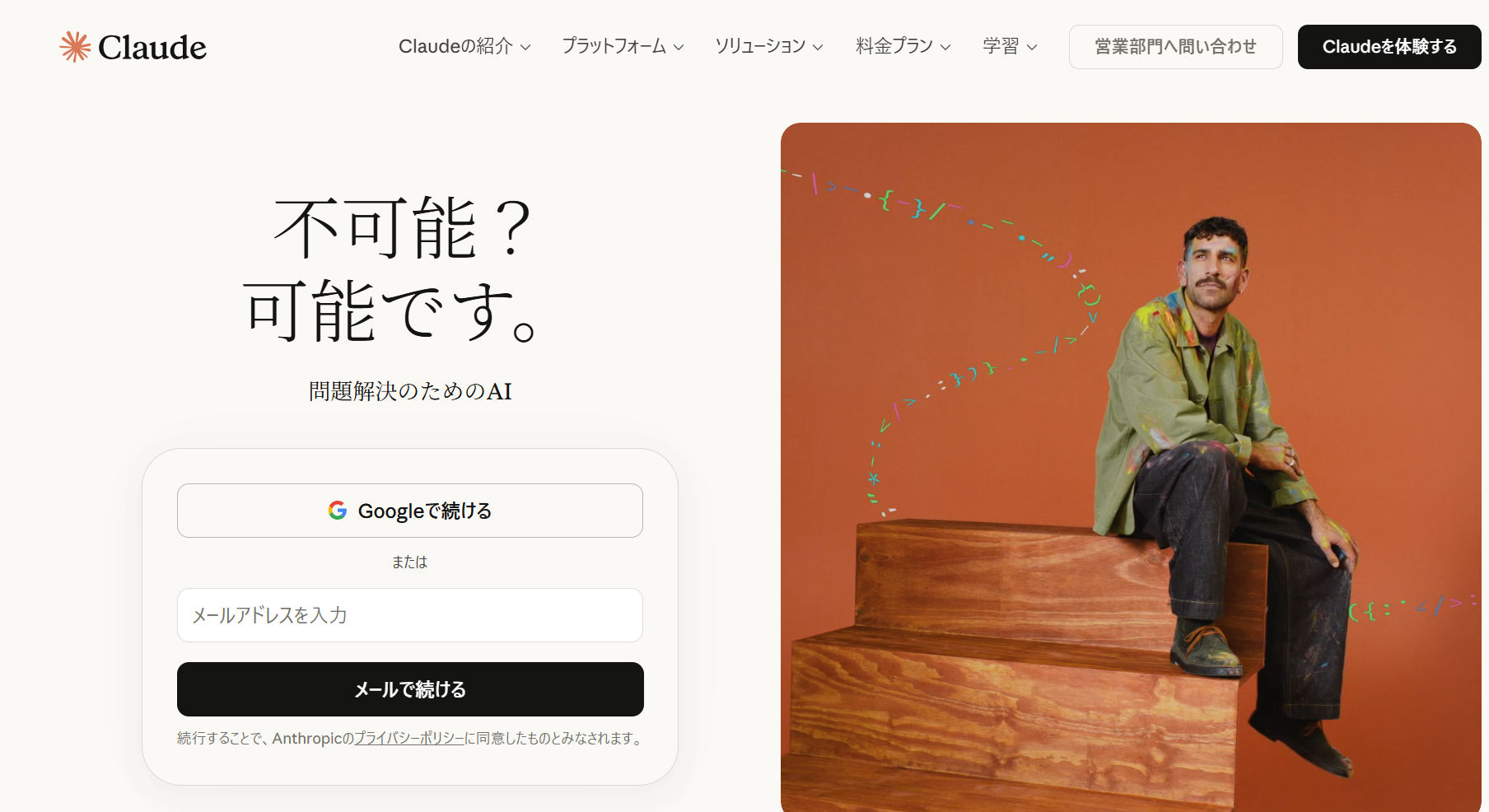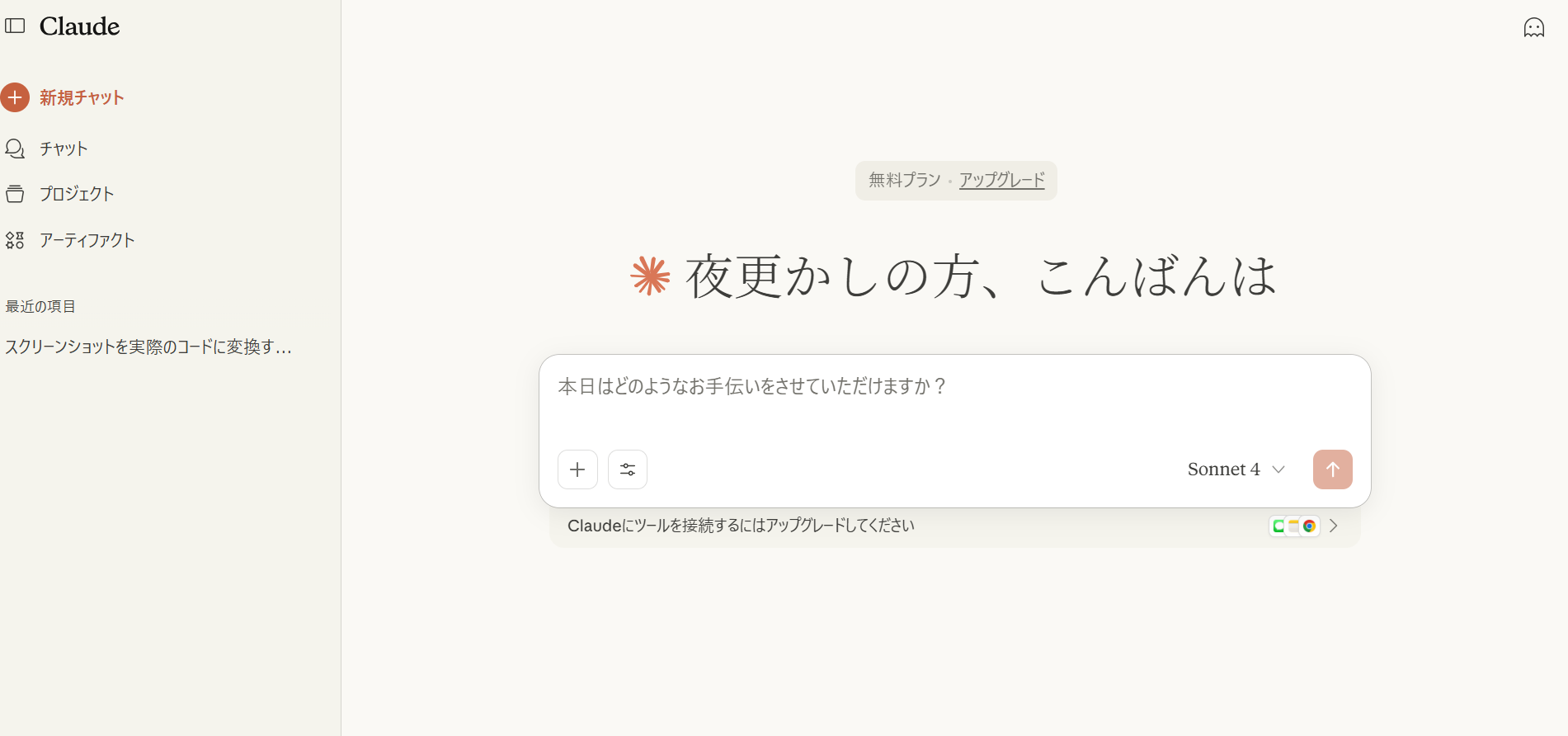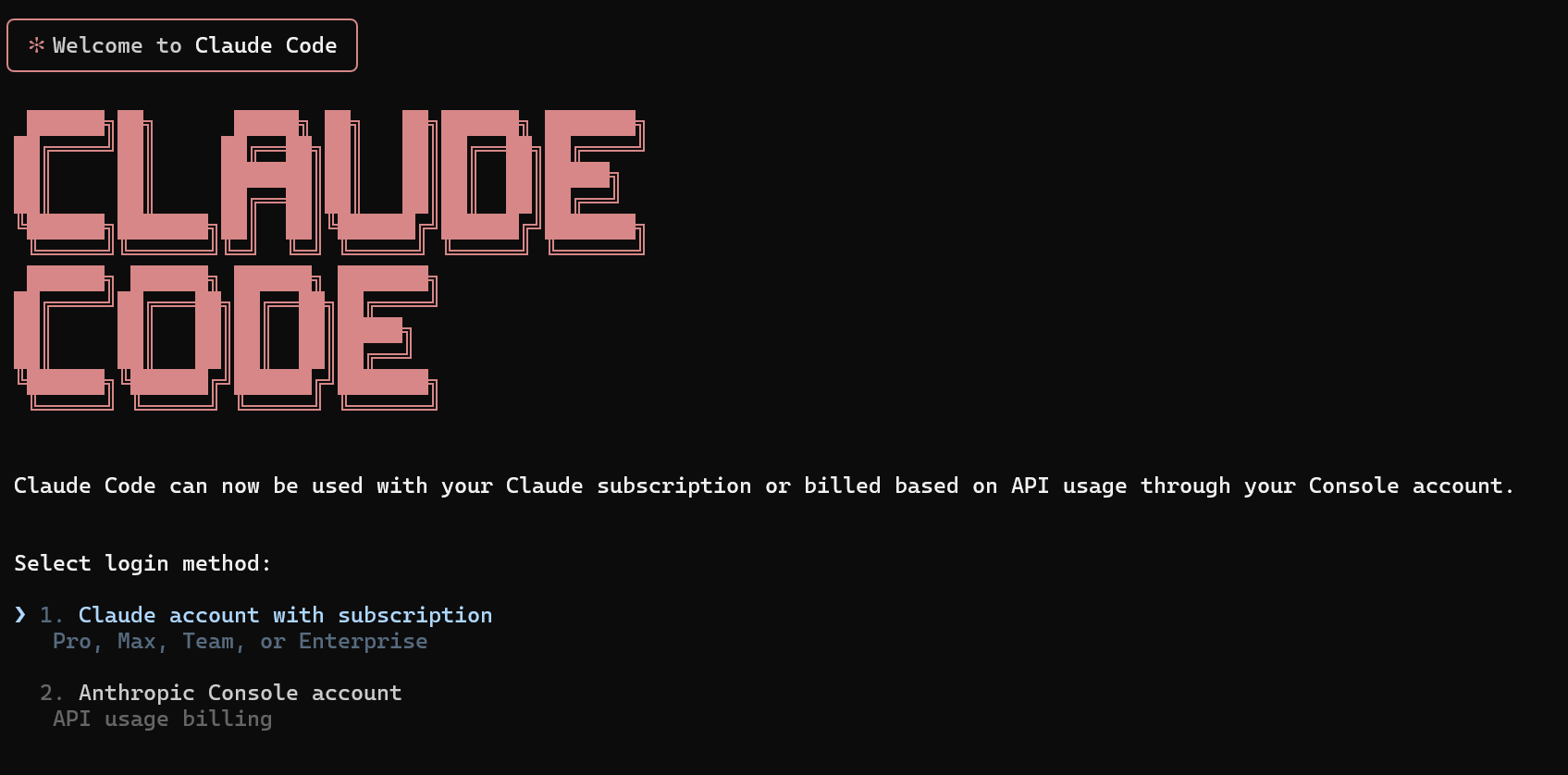注意書き
用語とかあまりわからずに直感で勉強している節があるので、だいぶ雑な説明になりますが、その点ご容赦ください。
この記事ではUbuntu24.04を使っています。
軌道修正の報告
以前下のような記事を出していたんですが、
あらかじめ断っておきます。
この記事は最終的な目標に関しては同じですが、前回の記事との直接的なつながりはありません。
色々方法は模索していましたが、自分のいまのスキルと検索能力のを鑑み、コマンドプロンプトを使う方法からUbuntuを使う方法に変えました。
そのうえで、最終的にClaudeCodeを使える画面まで到達できたので紹介します。
無料プランを使いたい方へのお断り
では実際にインストールの方法をご紹介します......と言いたいところなのですが、そしてもうひとつ注意点があります。
ClaudeCodeというものにはさまざまなプランがあり、そのなかに無料プランというものもあります。
今回ご紹介するものは無料プランの使用を想定されている方にはほとんど関係のないものになってしまいます。無料プランにはターミナルツールのような高次の機能は備わっていないからです。
ただし、「ほとんど」です。無料プランでは基本的に、アカウント登録をした後にWebやアプリを立ち上げることである程度使用できます。
この記事ではアカウント登録の方法もご紹介するので、そちらの方は参考になるかと思います。
Node.jsとnpmのインストール
Ubuntuのユーザアカウントをすでに作成している前提で話を進めていきます。
explanation
ClaudeCodeの内部はJavaScriptやTypeScriptで書かれているのですが、その実行するのにNode.jsを用います。
また動作のためにモジュールやライブラリが必要であり、それらをダウンロード、管理するためにnpmを用います。
sudo apt install nodejs npm -y
npmのグローバル権限を設定する
explanation
ClaudeCodeを使う際、そのコマンドがどこからでも呼べるようにする必要がありますが、基本的にこの権限はセキュリティ上の理由で許可されていません。そこでグローバル権限というものを設定する必要があります。
以下がそのコードです。
mkdir ~/.npm-global
npm config set prefix '~/.npm-global'
ファイルの置き場所をPATHに追加する
explanation
どこでコマンドを実行するのかを決めるためのPATHというものにファイル置き場を追加する作業です。
これをすることでターミナルがスムーズにその場所にアクセスできるのです。
echo 'export PATH=~/.npm-global/bin:$PATH' >> ~/.bashrc
source ~/.bashrc
ClaudeCodeのパッケージをインストール
sudoを用いてインストールします。
sudo npm install -g @anthropic-ai/claude-code
ClaudeCodeのアカウントを作成
まず下のサイトにアクセスします。
おそらく、次のような画面が出てくるのではないかと思います。
Google、メールのいずれかでアカウントを作成してください。
名前やパスワードの設定をした後にプランを選択し、興味のある分野を3つ選びます。
これでClaude Code AI自体は使えるようになったので、無料プランを使われる方はこちらを使ってください。また、無料プランの方はこの先の説明とは無関係なので途中で離脱していただいても結構です。ターミナルでの使用について知りたい方は引き続き読み進めていってください。
ターミナルでの使用
Ubuntuに戻ります。
Claudeの方でアカウントを作成したら、必要な前処理は全て終わっていますので、下の単語を入力してください。
claude
すると次のような画面が出てきます。
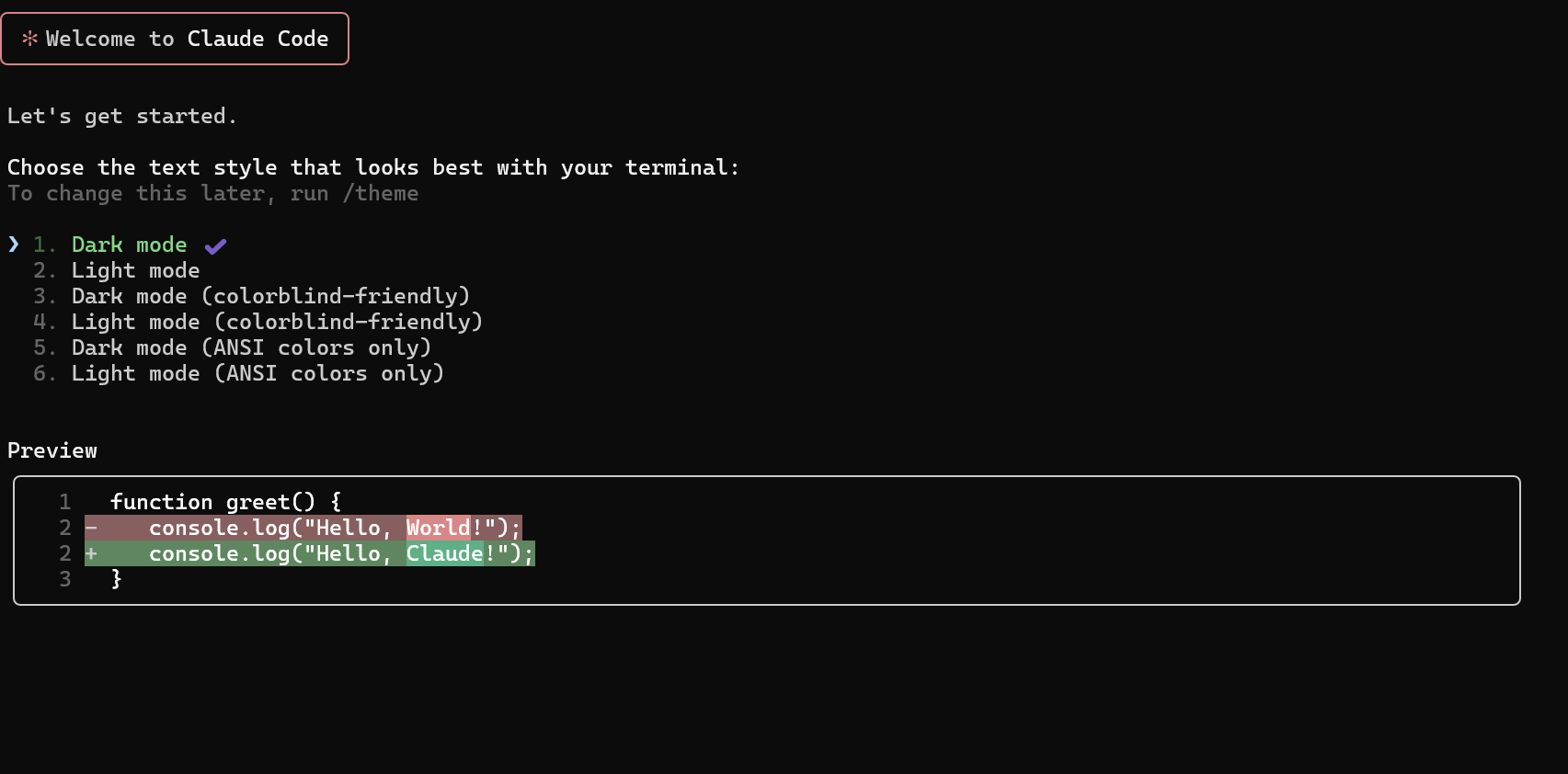
カーソルは使えないのでキーボードで数字を打って選択するという点に気を付けてください。また、「Preview」の下にあるコードの見え具合によって画面のモードを変えてください。
サブスクリプションの利用者か、API利用者かを選択してください。
APIの場合はトークンごとに料金が発生します。
ClaudeCodeのインストールについての説明は以上となります。
最後に
今回はUbuntuを用いたClaudeCodeのインストールについて説明しました。
他のサイトでは暗黙のうちに何かしらのインストールや設定を前提とするものが多く、なかなか何も知らない状態からインストールまで辿り着かない方も多くいらっしゃったのではないかと思います。
必要以上に細かく解説したのでものすごくごちゃごちゃした読みづらい記事が出来上がってしまいましたが、この記事がちょっとした助けにでもなっていれば幸いです。
Ubuntuについてだけは飛ばしてしまいましたが、こちらの方もいつか記事を作ろうと思っています。
参考にどうぞ
Windows上でclaudeコマンドを使えるようにするまで ~ WSL2 x AlpineLinux x ClaudeCode ~